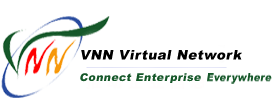Bizvnn Administración de Grupos
Con el nombre del grupo y contraseña de VNN Networks, usted puede agregar/quitar/modificar las cuentas de usuario en su grupo usando el Group Manager. El siguiente ejemplo usa y ejemplifica un grupo llamado “micro”.
La cuenta Bizvnn está en la forma de “pc_name.company_name.vnn”.
Registrar una nueva cuenta – Esto le servirá para crear un nombre de usuario y contraseña para un usuario en su empresa.
En el modo desconectado, de clic en Account para acceder al Account Manager (Administrador de Cuentas) y entones seleccione “Register a new account” (Registre una nueva cuenta).
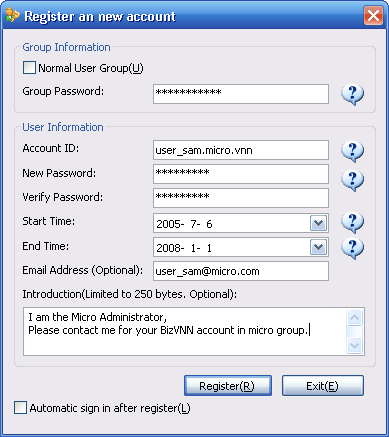
Des-seleccione el “Normal User Group” y llene la contraseña en “group password”. Entonces llene en Account ID con userid.groupname.vnn. El userid es la identificación que usted escogió para sus usuarios. El groupname es aquel que usted aplicó con VNN Networks para su organización. Usted debió haber recibido el nombre del grupo y su correspondiente contraseña para aquel grupo vía un correo de VNN Networks. Para los campos de contraseña (password) usted puede poner el password inicial para este usuario. El usuario podrá cambiar la contraseña mas tarde desde la pantalla de Bizvnn.
Nota: Solo el administrador con la contraseña del grupo puede registrar nuevos usuarios.
Quitar cuentas sin usar
De clic izquierdo "Deregister a useless old account" en “account manager” (administración de cuentas):
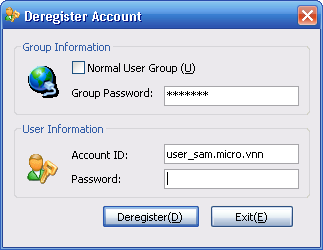
Desactive el “Normal User Group” y llene el password del grupo. Entonces ingrese nombre de la cuenta que desee des-registrar, usted des-registrar la cuenta sin la contraseña de la misma.
Esto es útil si su usuario olvida su contraseña o si algún usuario deja su empresa.
Modificar una cuenta
De clic izquierdo en "change your account information" en account manager:
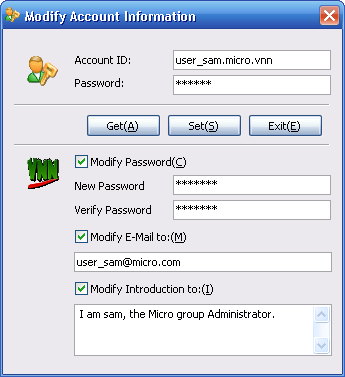
Solo el usuario que tiene la contraseña de la cuenta puede modificar su información. El administrador del grupo tiene que des-registrar y registrar nuevamente al usuario para cambiar alguna información de algún miembro.
Llene en la ID Account y teclee el password presionando “GET” para obtener y modificar las configuraciones de la cuenta, entonces modifique la información deseada y de clic en “SET” para guardar los cambios de la cuenta.